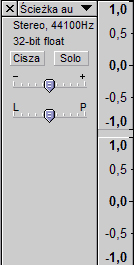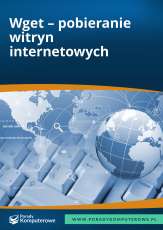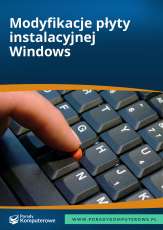Większość nagrań w Audacity ma postać jedno albo dwukanałowej ścieżki. Niebieski wykres w oknie ścieżki pokazuje falowy zapis dźwięku. Jeżeli wybrałeś w opcjach programu, że chcesz korzystać z dźwięku stereo, to Twój wykres będzie się składał z dwóch kanałów, lewego (u góry) i prawego (na dole).
Gdy edytujesz ścieżkę stereo w Audacity, to jednocześnie pracujesz na obydwu kanałach. Jeżeli chcesz zająć się tylko jednym kanałem, to możesz podzielić jedną podwójną ścieżkę stereo na dwie pojedyncze ścieżki mono. W tym celu:
- Kliknij symbol czarnego trójkącika, który znajduje się w lewym górnym rogu ścieżki stereo.
- Wybierz z menu pozycję Podziel ścieżkę stereo.
Zarządzanie ścieżkami odbywa się poprzez tzw. panel kontrolny ścieżki, znajdujący się po jej lewej stronie. W jego skład wchodzi m.in. wspomniany czarny trójkącik. Aby skasować ścieżkę, wystarczy wcisnąć czarny znak X w lewym górnym rogu ścieżki. Na prawo od niego znajduje się nazwa ścieżki. Poniżej znajdziesz liczbę kanałów oraz częstotliwość próbkowania (np. 44100Hz w przypadku jakości CD). Zapis 32-bit float oznacza najwyższą jakość dźwięku (może być także 16-bit).
Wciśnięcie przycisku
Cisza wyciszy ścieżkę, dzięki czemu podczas odtwarzania możesz spokojnie wysłuchać innych ścieżek. Przycisk
Solo z kolei gra tylko tę jedną ścieżkę. Jeszcze poniżej znajdziesz dwa suwaki, z których górny odpowiada za regulację głośności, a dolny za rozłożenie balansu na głośniki.
Pionowa linijka wskazuje natężenie dźwięku, które powinno zawierać się w przedziale od -1.0 do 1.0, w przeciwnym razie dźwięk będzie zniekształcony. Skalę linijki możesz powiększać, klikając ją myszą oraz pomniejszać, klikając z wciśniętym klawiszem [SHIFT].
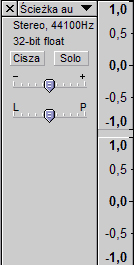
Rys. Panel kontrolny ścieżki w przypadku ścieżki stereo o standardowych parametrach